좌표계
SVG에는 창 좌표계와 사용자 좌표계라는 두 가지 좌표계가 있습니다. 기본적으로 사용자 좌표계와 보기 창 좌표계의 점은 원점을 보기 창의 왼쪽 위 모서리에, x축을 오른쪽 수평으로, y축을 1:1로 대응합니다. -아래 그림과 같이 축이 수직으로 아래로 향합니다.
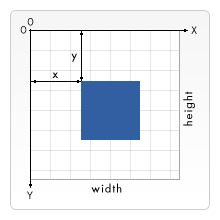
SVG의 창 위치는 일반적으로 CSS로 지정되며 크기는 SVG 요소의 너비 및 높이 속성에 의해 설정됩니다. 그러나 SVG가 포함된 개체(예: 개체 요소 또는 기타 요소)에 저장되는 경우 SVG 요소), SVG를 포함하는 문서는 CSS 또는 XSL로 포맷되어 있으며 이러한 주변 객체의 CSS 또는 기타 지정된 크기 값은 이미 뷰포트의 크기를 계산할 수 있으며 주변 객체의 크기는 이번에는.
여기서 창, 창 좌표계 및 사용자 좌표계의 개념을 구별해야 합니다.
창: 웹 페이지에 표시되는 직사각형 영역을 의미합니다. 이 영역은 일반적으로 주변 개체의 크기와 관련이 있습니다.
보기 창 좌표계: 기본적으로 원점, x축, y축이 있는 좌표계이며 두 방향으로 무한히 확장됩니다. 기본적으로 원점은 뷰포트의 왼쪽 위 모서리에 있고 x축은 오른쪽 수평, y축은 수직 아래쪽입니다. 이 좌표계의 점은 변환될 수 있습니다.
사용자 좌표계 : 기본적으로 원점, x축, y축이 있는 좌표계이며 두 방향으로 무한히 확장됩니다. 기본적으로 원점은 뷰포트의 왼쪽 위 모서리에 있고 x축은 오른쪽 수평, y축은 수직 아래쪽입니다. 이 좌표계의 점은 변환될 수 있습니다.
기본적으로 창 좌표계는 사용자 좌표계와 일치하지만 여기서 창 좌표계는 창을 생성하는 요소에 속한다는 점에 유의해야 합니다. 창 좌표계가 결정된 후에는 창의 좌표 톤이 결정됩니다. 전체 창이 결정됩니다. 그러나 사용자 좌표계는 각 그래픽 요소에 속합니다. 그래픽이 좌표 변환을 거치는 동안 이 요소의 모든 좌표와 치수는 이 새로운 사용자 좌표계를 사용합니다.
간단히 말하면 창 좌표계는 창에 있는 모든 요소의 초기 좌표 프로필을 설명하고, 사용자 좌표계는 각 요소의 좌표 프로필을 설명합니다. 기본적으로 모든 요소는 일치하는 기본 좌표계를 사용합니다. 창 좌표계.
좌표 공간 변환
캔버스 사용자 좌표의 변환을 검토해 보겠습니다. 각 변환 후, 후속 드로잉 기능을 통해 구현됩니다. 그래픽은 다시 변환되지 않는 한 작동하며, 이는 "현재" 사용자 좌표계의 개념입니다. 캔버스에는 사용자 좌표계가 하나만 있습니다.
SVG에서는 상황이 완전히 다릅니다. SVG 자체는 벡터 그래픽 요소이며 두 가지 좌표계는 본질적으로 "사용자 좌표계"로 간주될 수 있습니다. SVG의 두 좌표 공간, 즉 창 공간 변환과 사용자 공간 변환이 가능합니다. 창 공간 변환은 관련 요소의 viewBox 속성에 의해 제어됩니다(이러한 요소는 새 창을 생성합니다). 사용자 공간 변환은 그래픽 요소의 변환 속성에 의해 제어됩니다. 뷰 공간 변환은 해당 전체 뷰포트에 적용되고, 사용자 공간 변환은 현재 요소와 하위 요소에 적용됩니다.
뷰 창 변환 - viewBox 속성
창을 생성할 수 있는 모든 요소(다음 섹션 참조)와 마커, 패턴 및 뷰 요소에는 viewBox 속성이 있습니다.
viewBox 속성 값의 형식은 (x0, y0, u_width, u_height)입니다. 각 값은 쉼표 또는 공백으로 구분되어 창에 표시되는 영역, 즉 창의 왼쪽 상단 모서리를 결정합니다. (x0, y0)으로 설정되고 창 너비는 u_width로 설정되고 높이는 u_height로 설정됩니다. 이 변환은 전체 창에 영향을 미칩니다.
혼란하지 마세요. 창의 크기와 위치는 창과 주변 요소를 생성하는 요소에 의해 결정됩니다. 예를 들어 가장 바깥쪽 svg 요소에 의해 생성된 창은 CSS에 의해 결정됩니다. , 너비 및 높이), 여기서 viewBox는 실제로 이 결정된 영역에 표시될 수 있는 보기 창 좌표계 부분을 설정합니다.
viewBox 설정에는 실제로 보기 창 공간의 크기 조정과 이동이라는 두 가지 변환이 포함됩니다.
변형 계산도 매우 간단합니다. svg의 너비와 길이가 width, height로 설정되고 viewBox가 (x0으로 설정되었다고 가정하고 가장 바깥쪽 svg 요소의 보기 창을 예로 들어 보겠습니다. , y0, u_너비, u_높이). 그런 다음 그려진 그래픽의 너비와 높이의 크기 조정 비율은 각각 너비/u_너비, 높이/u_높이입니다. 창의 왼쪽 위 모서리의 좌표는 (x0,y0)으로 설정됩니다.
다음 코드로 그려낸 결과의 차이를 경험해 보세요.
위의 예에서 그린 그림에서 녹색과 빨간색 직사각형을 볼 수 있습니다. 이 경우 창 좌표계의 점은 여전히 창의 점과 일대일로 일치합니다. 이 역시 기본 상황입니다. .
위 예시로 그린 그림에서는 녹색 직사각형만 보이는데, 화면에 표시되는 녹색 직사각형은 200*200 픽셀입니다. 이때 좌표점은 더 이상 1:1 대응이 아닙니다. 그리고 사진이 확대되었습니다.
위 예시에서 그린 그림에서는 창좌표계의 단위가 줄어들었기 때문에 두 직사각형 모두 줄어들었습니다.
일상 작업에서 종종 완료해야 하는 작업 중 하나는 상위 컨테이너에 맞도록 그래픽 그룹의 크기를 조정하는 것입니다. viewBox 속성을 설정하여 이 목표를 달성할 수 있습니다.
새 창을 만드는 요소
언제든지 창을 중첩할 수 있습니다. 새 창이 생성되면 새 창 좌표계와 사용자 좌표계도 생성됩니다. 물론 새 클리핑 경로도 생성됩니다. 다음은 새 창을 만들 수 있는 요소 목록입니다.
svg: svg는 중첩을 지원합니다.
symbol: use 요소에 의해 인스턴스화되면 새 창을 만듭니다.
image: svg 요소를 참조하면 새 창이 생성됩니다.
foreignObject: 내부 개체를 렌더링할 새 창을 만듭니다.
확대/축소 비율 유지 - AspectRatio 속성 유지
때때로, 특히 viewBox를 사용할 때 그래픽이 양방향으로 누르는 대신 전체 보기 창을 차지할 것으로 예상합니다. 스케일링. 때때로 우리는 그래픽이 양방향으로 고정 비율로 확장되기를 원합니다. PreserveAspectRatio 속성을 사용하여 이를 제어할 수 있습니다.
이 속성은 새 창을 만들 수 있는 모든 요소와 이미지, 마커, 패턴 및 뷰 요소에 사용할 수 있습니다. 그리고 PreserveAspectRatio 속성은 요소에 viewBox가 설정된 후에만 적용됩니다. viewBox가 설정되지 않은 경우 PreserveAspectRatio 속성은 무시됩니다.
속성의 구문은 다음과 같습니다. preserveAspectRatio="[defer]
defer: 선택적 매개변수이며 이미지 요소에만 유효합니다. 이미지 요소의 presentsAspectRatio 속성 값이 "defer"로 시작하는 경우 이미지 요소가 참조된 크기 조정 비율을 사용한다는 의미입니다. 이미지(참조되는 경우) 이미지에 크기 조정이 없으면 "지연"이 무시됩니다. 다른 모든 요소는 이 문자열을 무시합니다.
align: 이 매개변수는 통합 크기 조정의 정렬을 결정하며 다음 값을 사용할 수 있습니다.
없음 - 통합 크기 조정을 강제하지 않으므로 그래픽이 전체 뷰포트를 완전히 채울 수 있습니다.
xMinYMin - 균일한 크기 조정을 강제하고 viewBox에 설정된
xMidYMin - 균일한 크기 조정을 강제하고, vivowBox의 X 방향 중간점을 뷰포트의 X 방향 중간점에 정렬합니다. 즉, X 방향의 중간점이 정렬되고 Y 방향이 동일합니다. 위와 같이.
xMaxYMin - 균일한 크기 조정을 강제하고 viewBox에 설정된
다른 유형의 값과 유사: xMinYMid, xMidYMid, xMaxYMid, xMinYMax, xMidYMax, xMaxYMax. 이러한 조합의 의미는 위의 조합과 유사합니다.
meetOrSlice: 선택적 매개변수, 다음 값을 설정할 수 있습니다.
Meet - 기본값, 모든 그래픽이 뷰포트에 표시되도록 그래픽 크기를 균일하게 조정합니다.
슬라이스 - 그래픽이 뷰포트를 채우고 초과 부분이 잘리도록 그래픽의 크기를 균일하게 조정합니다.
다음 그림은 다양한 충전재의 효과를 보여줍니다.
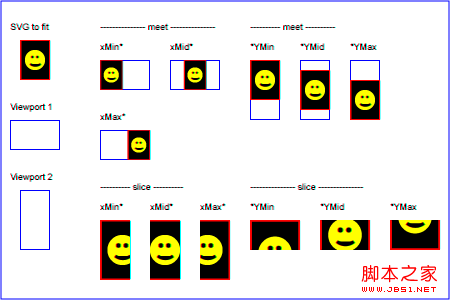
사용자 좌표계 변환 - 변환 속성
이 변환 유형은 요소의 변환 속성을 설정하여 지정됩니다. 여기서 주의할 점은 변환 속성에 의해 설정된 요소의 변환은 해당 요소와 그 하위 요소에만 영향을 미치며, 다른 요소와는 아무런 관련이 없고 다른 요소에는 영향을 미치지 않는다는 점입니다.
번역 - 번역
번역 변환은 해당 좌표 값을 지정된 위치로 변환합니다. 이 변환을 수행하려면 두 축 모두에서 변환 양을 전달해야 합니다. 예를 보세요:
이 예에서는 직사각형을 그립니다. 시작점 (0,0)을 배치하면 (30,40)으로 변환됩니다. (x, y)의 좌표 값을 직접 설정할 수도 있지만, 평행 변환을 사용하는 것도 매우 편리합니다. 이 변환의 두 번째 매개변수는 생략할 수 있으며 기본적으로 0으로 처리됩니다.
회전 - 회전
요소를 회전하는 것도 매우 일반적인 작업으로 이를 구현하기 위해 회전 변환을 사용할 수 있습니다. 회전. 예를 보세요:
이 예에서는 45도 회전된 직사각형을 표시합니다. 몇 가지 주의할 점이 있습니다:
1. 여기서 변환은 각도 값을 매개변수로 사용합니다.
2. 회전은 x축을 기준으로 한 회전을 의미합니다.
3. 사용자 좌표계의 원점(0,0)을 기준으로 회전이 수행됩니다.
기울기 - 기울이기
transform은 x축을 따라 기울일 수 있는 기울기 변환도 지원합니다(왼쪽 및 오른쪽으로 기울이기, 양의 각도는 오른쪽으로 기울어짐, 실제로는 y축을 기울입니다) 또는 y축을 따라 기울입니다(위 및 아래로 기울임, 양의 각도는 아래쪽 기울기를 의미하며 이는 실제로 x축을 기울임). 이 변환에서는 각도를 결정하는 각도 매개변수를 전달해야 합니다. 경사. 아래 예를 보세요.
결과에서 다른 아래에 동일한 크기의 직사각형이 바로 표시됩니다. 스큐 변환 마지막으로 위치와 모양을 얻습니다. 여기서 직사각형의 시작 위치가 변경되었다는 점에 유의하세요. 이는 (30,30)이 이미 새 좌표계에서 다른 위치에 있기 때문입니다.
스케일 - 스케일
스케일링 객체는 2개의 매개변수를 받아들이고 두 번째 경우 각각 수평 및 수직 스케일링 비율을 지정하는 스케일링 변환으로 완성됩니다. 매개변수가 생략되면 첫 번째 매개변수와 동일한 값을 사용합니다. 아래 예를 보세요.
변환 행렬 - 행렬
그래픽을 공부한 사람이라면 모든 변환이 실제로 행렬로 표현된다는 것을 알고 있으므로 위의 변환은 실제로 다음과 같을 수 있습니다. 3*3 행렬을 사용하여 다음을 나타냅니다.
a c e
b d f
0 0 1
6개의 값만 사용하므로 [a b c d e f]라고도 약칭합니다. transfrom에 행렬(a,b,c,d,e,f)를 할당하면 해당 변환을 구현할 수 있습니다. 변환은 좌표와 길이를 모두 새로운 차원으로 변환합니다. 위의 다양한 변환에 해당하는 행렬은 다음과 같습니다.
번역 변환 [1 0 1 0 tx ty]:
1 0 tx
0 1 ty
0 0 1
스케일 변환 [sx 0 0 sy 0 0]:
sx 0 0
0 sy 0
0 0 1
회전 변환 [cos(a) sin(a) -sin(a) cos(a) 0 0]:
cos(a) -sin(a) 0
sin(a) cos(a) 0
00 1
🎜>을 따라 기울이면 코드는 다음과 같습니다.
코드 복사
코드는 다음과 같습니다.
변형의 본질
앞서 캔버스를 정리했을 때, 사용자 좌표계에 따라 다양한 변형이 작용한다는 것을 알았습니다. SVG에서 모든 변환은 두 개의 좌표계(본질적으로 "사용자 좌표계")에 대해서도 수행됩니다. "transform" 속성이 컨테이너 객체나 그래픽 객체에 할당되거나 "viewBox" 속성이 "svg, Symbol, marker, Pattern, view"에 할당되면 SVG는 현재 사용자 좌표계에 따라 변형되어 새로운 생성을 생성합니다. 사용자는 시스템을 좌표화하고 현재 개체와 해당 하위 개체에 대해 작업을 수행합니다. 객체에 지정된 좌표 및 길이 단위는 더 이상 1:1 비율의 주변 좌표계에 해당하지 않지만 변형을 통해 새로운 사용자 좌표계로 변환됩니다. 이 새로운 사용자 좌표계는 현재 요소와 해당 요소에만 적용됩니다. 하위 요소.
변환 체인
변환 속성은 여러 변환 설정을 지원합니다. 이러한 변환은 공백으로 구분한 다음 속성에 함께 배치하면 됩니다. 실행 효과는 이러한 변환을 순서대로 독립적으로 실행하는 것과 동일합니다.
위 효과는 다음과 같습니다.
< ;g 변환="rotate(45) ">
< ;/g>
단위
단위에 대해 이야기하세요. 단위 없이 모든 좌표와 길이를 가져올 수 있습니다.
유닛 없음
단위가 없는 값은 현재 사용자 좌표계의 단위 값인 "사용자 단위"를 갖는 것으로 간주됩니다.
유닛 포함
svg의 관련 단위는 CSS와 동일합니다: em, ex, px, pt, pc, cm, mm 및 in. 길이에 "%"를 사용할 수도 있습니다.
상대 측정 단위: em과 ex는 CSS와 동일하며 현재 글꼴의 글꼴 크기와 x 높이를 기준으로 합니다.
절대 측정 단위: 1px는 1개의 "사용자 단위"와 같습니다. 즉, "5px"와 "5"는 동일합니다. 그러나 픽셀이 픽셀에 해당하는지 여부는 일부 변환이 수행되었는지 여부에 따라 달라집니다.
다른 단위는 기본적으로 px의 배수입니다(1pt=1.25px, 1pc=15px, 1mm=3.543307px, 1cm=35.43307px, 1in=90px).
가장 바깥쪽 SVG 요소의 너비와 높이가 단위(즉, "사용자 단위")를 지정하지 않은 경우 이러한 값은 px 단위로 간주됩니다.
사실 이 글이 좀 헷갈리긴 하는데, "그래픽 요소의 좌표와 길이는 창좌표계 변환과 창좌표계 이중 변환 후의 새로운 사용자 좌표계의 좌표와 길이를 의미한다"는 점만 기억하시면 됩니다. 사용자 좌표계 변환입니다." 그렇습니다.
실용 참조:
스크립트 색인: http://msdn.microsoft.com/zh-cn/library/ff971910(v=vs.85).aspx
개발 센터: https://developer.mozilla.org/en/SVG
인기 참고 자료: http://www.chinasvg.com/
공식 문서: http://www.w3.org/TR/SVG11/
 H5 코드 예제 : 실제 응용 프로그램 및 튜토리얼Apr 25, 2025 am 12:10 AM
H5 코드 예제 : 실제 응용 프로그램 및 튜토리얼Apr 25, 2025 am 12:10 AMH5는 다양한 새로운 기능과 기능을 제공하여 프론트 엔드 개발 기능을 크게 향상시킵니다. 1. 멀티미디어 지원 : 미디어를 포함하고 요소를 포함하여 플러그인이 필요하지 않습니다. 2. 캔버스 : 요소를 사용하여 2D 그래픽 및 애니메이션을 동적으로 렌더링합니다. 3. 로컬 스토리지 : LocalStorage 및 SessionStorage를 통해 지속적인 데이터 저장을 구현하여 사용자 경험을 향상시킵니다.
 H5와 HTML5 사이의 연결 : 유사성과 차이Apr 24, 2025 am 12:01 AM
H5와 HTML5 사이의 연결 : 유사성과 차이Apr 24, 2025 am 12:01 AMH5 및 HTML5는 다른 개념입니다. HTML5는 새로운 요소 및 API를 포함하는 HTML의 버전입니다. H5는 HTML5를 기반으로 한 모바일 애플리케이션 개발 프레임 워크입니다. HTML5는 브라우저를 통해 코드를 구문 분석하고 렌더링하는 반면 H5 응용 프로그램은 컨테이너를 실행하고 JavaScript를 통해 기본 코드와 상호 작용해야합니다.
 H5 코드의 빌딩 블록 : 주요 요소 및 그 목적Apr 23, 2025 am 12:09 AM
H5 코드의 빌딩 블록 : 주요 요소 및 그 목적Apr 23, 2025 am 12:09 AMHTML5의 주요 요소에는 최신 웹 페이지를 작성하는 데 사용되는 ,,,,, 등이 포함됩니다. 1. 헤드 컨텐츠 정의, 2. 링크를 탐색하는 데 사용됩니다. 3. 독립 기사의 내용을 나타내고, 4. 페이지 내용을 구성하고, 5. 사이드 바 컨텐츠 표시, 6. 바닥 글을 정의하면, 이러한 요소는 웹 페이지의 구조와 기능을 향상시킵니다.
 HTML5 및 H5 : 일반적인 사용법 이해Apr 22, 2025 am 12:01 AM
HTML5 및 H5 : 일반적인 사용법 이해Apr 22, 2025 am 12:01 AMHTML5와 H5 사이에는 차이가 없으며, 이는 HTML5의 약어입니다. 1.HTML5는 HTML의 다섯 번째 버전으로 웹 페이지의 멀티미디어 및 대화식 기능을 향상시킵니다. 2.H5는 종종 HTML5 기반 모바일 웹 페이지 또는 응용 프로그램을 참조하는 데 사용되며 다양한 모바일 장치에 적합합니다.
 HTML5 : 현대 웹의 빌딩 블록 (H5)Apr 21, 2025 am 12:05 AM
HTML5 : 현대 웹의 빌딩 블록 (H5)Apr 21, 2025 am 12:05 AMHTML5는 W3C에 의해 표준화 된 하이퍼 텍스트 마크 업 언어의 최신 버전입니다. HTML5는 새로운 시맨틱 태그, 멀티미디어 지원 및 양식 향상을 도입하여 웹 구조, 사용자 경험 및 SEO 효과를 개선합니다. HTML5는 웹 페이지 구조를 더 명확하게하고 SEO 효과를 더 좋게하기 위해, 등 등과 같은 새로운 시맨틱 태그를 소개합니다. HTML5는 멀티미디어 요소를 지원하며 타사 플러그인이 필요하지 않으므로 사용자 경험을 향상시키고 속도를로드합니다. HTML5는 양식 함수를 향상시키고 사용자 경험을 향상시키고 양식 검증 효율성을 향상시키는 새로운 입력 유형을 도입합니다.
 H5 코드 : 깨끗하고 효율적인 html5 작성Apr 20, 2025 am 12:06 AM
H5 코드 : 깨끗하고 효율적인 html5 작성Apr 20, 2025 am 12:06 AM깨끗하고 효율적인 HTML5 코드를 작성하는 방법은 무엇입니까? 답은 태그, 구조화 된 코드, 성능 최적화 및 일반적인 실수를 피함으로써 일반적인 실수를 피하는 것입니다. 1. 코드 가독성 및 SEO 효과를 향상시키기 위해 시맨틱 태그 등을 사용하십시오. 2. 적절한 계약과 의견을 사용하여 코드를 구성하고 읽을 수 있도록하십시오. 3. CDN 및 압축 코드를 사용하여 불필요한 태그를 줄임으로써 성능을 최적화합니다. 4. 태그가 닫히지 않은 것과 같은 일반적인 실수를 피하고 코드의 유효성을 확인하십시오.
 H5 : 웹에서 사용자 경험을 향상시키는 방법Apr 19, 2025 am 12:08 AM
H5 : 웹에서 사용자 경험을 향상시키는 방법Apr 19, 2025 am 12:08 AMH5는 멀티미디어 지원, 오프라인 스토리지 및 성능 최적화로 웹 사용자 경험을 향상시킵니다. 1) 멀티미디어 지원 : H5 및 요소는 개발을 단순화하고 사용자 경험을 향상시킵니다. 2) 오프라인 스토리지 : WebStorage 및 IndexedDB는 오프라인으로 사용하여 경험을 향상시킵니다. 3) 성능 최적화 : 웹 워즈 및 요소는 성능을 최적화하여 대역폭 소비를 줄입니다.
 H5 코드 해체 : 태그, 요소 및 속성Apr 18, 2025 am 12:06 AM
H5 코드 해체 : 태그, 요소 및 속성Apr 18, 2025 am 12:06 AMHTML5 코드는 태그, 요소 및 속성으로 구성됩니다. 1. 태그는 컨텐츠 유형을 정의하고 다음과 같은 각도 브래킷으로 둘러싸여 있습니다. 2. 요소는 컨텐츠와 같은 시작 태그, 내용 및 엔드 태그로 구성됩니다. 3. 속성 시작 태그에서 키 값 쌍을 정의하고 기능을 향상시킵니다. 웹 구조를 구축하기위한 기본 단위입니다.


핫 AI 도구

Undresser.AI Undress
사실적인 누드 사진을 만들기 위한 AI 기반 앱

AI Clothes Remover
사진에서 옷을 제거하는 온라인 AI 도구입니다.

Undress AI Tool
무료로 이미지를 벗다

Clothoff.io
AI 옷 제거제

Video Face Swap
완전히 무료인 AI 얼굴 교환 도구를 사용하여 모든 비디오의 얼굴을 쉽게 바꾸세요!

인기 기사

뜨거운 도구

안전한 시험 브라우저
안전한 시험 브라우저는 온라인 시험을 안전하게 치르기 위한 보안 브라우저 환경입니다. 이 소프트웨어는 모든 컴퓨터를 안전한 워크스테이션으로 바꿔줍니다. 이는 모든 유틸리티에 대한 액세스를 제어하고 학생들이 승인되지 않은 리소스를 사용하는 것을 방지합니다.

SublimeText3 Mac 버전
신 수준의 코드 편집 소프트웨어(SublimeText3)

DVWA
DVWA(Damn Vulnerable Web App)는 매우 취약한 PHP/MySQL 웹 애플리케이션입니다. 주요 목표는 보안 전문가가 법적 환경에서 자신의 기술과 도구를 테스트하고, 웹 개발자가 웹 응용 프로그램 보안 프로세스를 더 잘 이해할 수 있도록 돕고, 교사/학생이 교실 환경 웹 응용 프로그램에서 가르치고 배울 수 있도록 돕는 것입니다. 보안. DVWA의 목표는 다양한 난이도의 간단하고 간단한 인터페이스를 통해 가장 일반적인 웹 취약점 중 일부를 연습하는 것입니다. 이 소프트웨어는

에디트플러스 중국어 크랙 버전
작은 크기, 구문 강조, 코드 프롬프트 기능을 지원하지 않음

VSCode Windows 64비트 다운로드
Microsoft에서 출시한 강력한 무료 IDE 편집기






